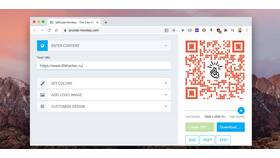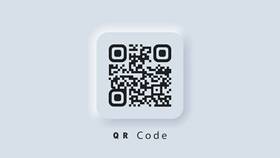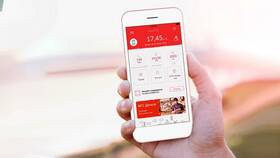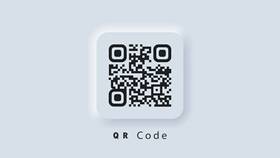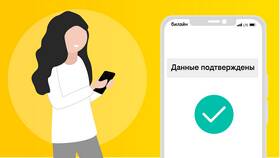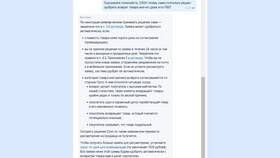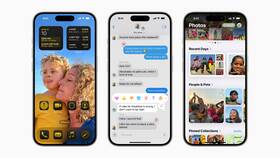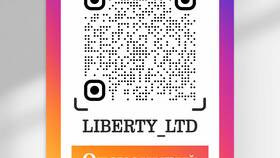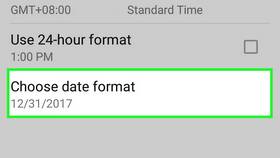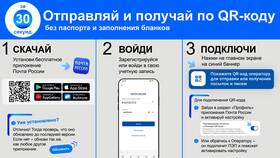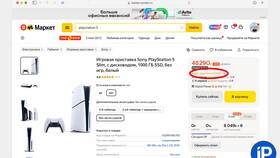| Метод | Поддерживаемые модели | Требования |
| Через камеру | Samsung Galaxy S10 и новее | Android 10+ |
| Через приложение Samsung Pay | Все модели с NFC | Установленный Samsung Pay |
| Через Bixby Vision | Модели с Bixby | Активированный Bixby |
- Откройте приложение "Камера"
- Перейдите в настройки (иконка шестеренки)
- Найдите пункт "Сканирование QR-кодов"
- Активируйте функцию
- Наведите камеру на QR-код
- Держите телефон на расстоянии 15-30 см
- Дождитесь автоматического распознавания
- Нажмите на появившееся уведомление
| Способ | Инструкция |
| Samsung Pay | Откройте приложение → выберите "Scan QR code" |
| Bixby Vision | Запустите Bixby → выберите "Vision" → наведите на код |
| Google Lens | Долгое нажатие на кнопку "Домой" → выбрать Lens |
- Не распознается код: очистите объектив камеры
- Нет реакции: проверьте включение сканирования в настройках
- Размытое изображение: измените расстояние до кода
- Устаревшее ПО: обновите системные приложения
| Метод | Скорость | Точность |
| Камера | Высокая | Зависит от освещения |
| Samsung Pay | Средняя | Высокая |
| Bixby Vision | Низкая | Средняя |
Большинство современных смартфонов Samsung позволяют сканировать QR-коды без установки дополнительных приложений. Для лучшего результата рекомендуется использовать стандартное приложение камеры с включенной функцией распознавания кодов.